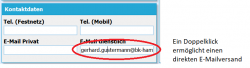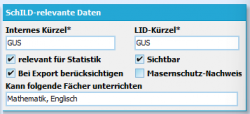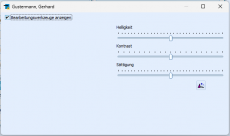Basisdaten (Lehrkräfte): Unterschied zwischen den Versionen
Keine Bearbeitungszusammenfassung |
Keine Bearbeitungszusammenfassung |
||
| Zeile 1: | Zeile 1: | ||
Auf diesem Karteireiter werden die Stammdaten der Lehrerinnen und Lehrer verwaltet. | Auf diesem Karteireiter werden die Stammdaten der Lehrerinnen und Lehrer verwaltet. | ||
Der Reiter gliedert sich in drei Bereiche, die Individualdaten, die Kontaktdaten und die für die Statistik relevanten Daten. | Der Reiter gliedert sich in drei Bereiche, die Individualdaten, die Kontaktdaten und die für die Statistik relevanten Daten. | ||
[[Datei:Schild_Lehrkräfte_Basisdaten_Individualdaten.png|250px|thumb|right|Individualdaten]] | |||
===Individualdaten=== | |||
Die Individualdaten enthalten die persönlichen Daten der Lehrerinnen und Lehrer. | Die Individualdaten enthalten die persönlichen Daten der Lehrerinnen und Lehrer. | ||
Neben der Amtsbezeichnung und der Anschrift können Sie hier auch evtl. vorhandene Titel und Amtsbezeichnungen eingeben. Bei einigen Zeugnisformularen kann dies dann ausgewertet und korrekt gedruckt werden. | Neben der Amtsbezeichnung und der Anschrift können Sie hier auch evtl. vorhandene Titel und Amtsbezeichnungen eingeben. Bei einigen Zeugnisformularen kann dies dann ausgewertet und korrekt gedruckt werden. | ||
[[Datei:Schild_Lehrkräfte_Basisdaten_Kontaktdaten_2.png|250px|thumb|right|E-Mailversand]] | [[Datei:Schild_Lehrkräfte_Basisdaten_Kontaktdaten_2.png|250px|thumb|right|E-Mailversand]] | ||
===Kontaktdaten=== | |||
Die Kontaktdaten beinhalten Angaben zu Telefonnummern und E-Mail-Adressen. Sie sind wichtig, wenn Sie über Lehrerreports auch Listen für das Kollegium erstellen wollen. | Die Kontaktdaten beinhalten Angaben zu Telefonnummern und E-Mail-Adressen. Sie sind wichtig, wenn Sie über Lehrerreports auch Listen für das Kollegium erstellen wollen. | ||
Wenn eine E-Mail-Adresse eingetragen ist, kann mit einem Doppelklick eine E-Mail versendet werden. Der Versand kann auch an mehrere Lehrerinnen und Lehrer gleichzeitig erfolgen, wenn diese zuvor markiert wurden. | Wenn eine E-Mail-Adresse eingetragen ist, kann mit einem Doppelklick eine E-Mail versendet werden. Der Versand kann auch an mehrere Lehrerinnen und Lehrer gleichzeitig erfolgen, wenn diese zuvor markiert wurden. | ||
[[Datei:Schild_Lehrkräfte_Basisdaten_SchILD-relevante Daten.png|250px|thumb|right|Statistik-relevante Daten]] | [[Datei:Schild_Lehrkräfte_Basisdaten_SchILD-relevante Daten.png|250px|thumb|right|Statistik-relevante Daten]] | ||
===SchILD relevante Daten=== | |||
Der Haken bei "relevant für Statistik" steuert dabei, ob der Lehrerdatensatz in die Statistik-Datei geschrieben wird. Sie könnten so auch andere Personen mit verwalten, die in der Hauptstatistik aber nicht gemeldet werden müssen, weil es sich zum Beispiel um Zusatzkräfte handelt, die über andere Träger finanziert werden. | Der Haken bei "relevant für Statistik" steuert dabei, ob der Lehrerdatensatz in die Statistik-Datei geschrieben wird. Sie könnten so auch andere Personen mit verwalten, die in der Hauptstatistik aber nicht gemeldet werden müssen, weil es sich zum Beispiel um Zusatzkräfte handelt, die über andere Träger finanziert werden. | ||
| Zeile 17: | Zeile 20: | ||
[[Datei:Schild_Lehrkräfte_Basisdaten_Bearbeitungswerkzeuge.png|230px|thumb|right|Foto bearbeiten]] | [[Datei:Schild_Lehrkräfte_Basisdaten_Bearbeitungswerkzeuge.png|230px|thumb|right|Foto bearbeiten]] | ||
===Fotos einbinden=== | |||
Fotos von Lehrerinnen und Lehrern können über den Kamera-Button eingebunden werden. Bitte beachten Sie dabei, dass die Bilder (möglichst im jpg-Format) vorher in eine sinnvolle Größe gebracht werden. | Fotos von Lehrerinnen und Lehrern können über den Kamera-Button eingebunden werden. Bitte beachten Sie dabei, dass die Bilder (möglichst im jpg-Format) vorher in eine sinnvolle Größe gebracht werden. | ||
Über den Button mit dem Radiergummi werden Fotos gelöscht. Der Button mit dem Pinsel öffnet ein Fenster mit vier Bearbeitungsmöglichkeiten (Helligkeit, Kontrast, Sättigung und Drehung). | Über den Button mit dem Radiergummi werden Fotos gelöscht. Der Button mit dem Pinsel öffnet ein Fenster mit vier Bearbeitungsmöglichkeiten (Helligkeit, Kontrast, Sättigung und Drehung). | ||
Version vom 20. Oktober 2022, 10:24 Uhr
Auf diesem Karteireiter werden die Stammdaten der Lehrerinnen und Lehrer verwaltet. Der Reiter gliedert sich in drei Bereiche, die Individualdaten, die Kontaktdaten und die für die Statistik relevanten Daten.
Individualdaten
Die Individualdaten enthalten die persönlichen Daten der Lehrerinnen und Lehrer. Neben der Amtsbezeichnung und der Anschrift können Sie hier auch evtl. vorhandene Titel und Amtsbezeichnungen eingeben. Bei einigen Zeugnisformularen kann dies dann ausgewertet und korrekt gedruckt werden.
Kontaktdaten
Die Kontaktdaten beinhalten Angaben zu Telefonnummern und E-Mail-Adressen. Sie sind wichtig, wenn Sie über Lehrerreports auch Listen für das Kollegium erstellen wollen. Wenn eine E-Mail-Adresse eingetragen ist, kann mit einem Doppelklick eine E-Mail versendet werden. Der Versand kann auch an mehrere Lehrerinnen und Lehrer gleichzeitig erfolgen, wenn diese zuvor markiert wurden.
SchILD relevante Daten
Der Haken bei "relevant für Statistik" steuert dabei, ob der Lehrerdatensatz in die Statistik-Datei geschrieben wird. Sie könnten so auch andere Personen mit verwalten, die in der Hauptstatistik aber nicht gemeldet werden müssen, weil es sich zum Beispiel um Zusatzkräfte handelt, die über andere Träger finanziert werden.
Das Feld "Kann folgende Fächer unterrichten" ist ein frei definierbares Textfeld, auf das Sie im Reporting zurückgreifen können. Damit ist es zum Beispiel möglich, über einen Report die Lehrerinnen und Lehrer nach Fächern zuzuordnen. In Schild-NRW sind mit diesem Feld jedoch zur Zeit keine weiteren Funktionen verknüpft, so dass Sie sich die Eingabemethode selbst aussuchen können. Es wird empfohlen die Eingabe nach internem Fachkürzel und mit Komma getrennt vorzunehmen, da einige Reports aus der Downloadsammlung diese Notation erwarten. (Beispiel: "D,E,PH")
Fotos einbinden
Fotos von Lehrerinnen und Lehrern können über den Kamera-Button eingebunden werden. Bitte beachten Sie dabei, dass die Bilder (möglichst im jpg-Format) vorher in eine sinnvolle Größe gebracht werden. Über den Button mit dem Radiergummi werden Fotos gelöscht. Der Button mit dem Pinsel öffnet ein Fenster mit vier Bearbeitungsmöglichkeiten (Helligkeit, Kontrast, Sättigung und Drehung).